CockroachDB
El conector de CockroachDB te permite realizar operaciones de inserción, eliminación, actualización y lectura en una base de datos de CockroachDB.
Antes de empezar
Antes de usar el conector de CockroachDB, haz lo siguiente:
- En tu proyecto de Google Cloud:
- Asegúrate de que la conectividad de red esté configurada. Para obtener información sobre los patrones de red, consulta Conectividad de red.
- Concede el rol de gestión de identidades y accesos roles/connectors.admin al usuario que configure el conector.
- Concede los siguientes roles de gestión de identidades y accesos a la cuenta de servicio que quieras usar para el conector:
roles/secretmanager.viewerroles/secretmanager.secretAccessor
Una cuenta de servicio es un tipo especial de cuenta de Google diseñada para representar a un usuario no humano que necesita autenticarse y disponer de autorización para acceder a los datos de las APIs de Google. Si no tienes una cuenta de servicio, debes crearla. El conector y la cuenta de servicio deben pertenecer al mismo proyecto. Para obtener más información, consulta el artículo Crear una cuenta de servicio.
- Habilita los siguientes servicios:
secretmanager.googleapis.com(API Secret Manager)connectors.googleapis.com(API Connectors)
Para saber cómo habilitar servicios, consulta Habilitar servicios.
Si estos servicios o permisos no se han habilitado en tu proyecto anteriormente, se te pedirá que los habilites al configurar el conector.
Para obtener más información sobre cómo crear un clúster sin servidor y utilizar todos los parámetros de la aplicación creada, consulta el artículo Crear un clúster sin servidor de CockroachDB en Cockroach Labs.
Para obtener información sobre cómo crear un certificado autofirmado , consulta Cockroach cert.
Configurar el conector
Una conexión es específica de una fuente de datos. Esto significa que, si tiene muchas fuentes de datos, debe crear una conexión independiente para cada una de ellas. Para crear una conexión, sigue estos pasos:
- En la consola de Cloud, ve a la página Integration Connectors > Connections (Conectores de integración > Conexiones) y, a continuación, selecciona o crea un proyecto de Google Cloud.
- Haz clic en + CREAR NUEVA para abrir la página Crear conexión.
- En la sección Ubicación, elige la ubicación de la conexión.
- Región: selecciona una ubicación de la lista desplegable.
Para ver la lista de todas las regiones admitidas, consulta Ubicaciones.
- Haz clic en SIGUIENTE.
- Región: selecciona una ubicación de la lista desplegable.
- En la sección Detalles de la conexión, haz lo siguiente:
- Conector: selecciona CockroachDB en la lista desplegable de conectores disponibles.
- Versión del conector: seleccione la versión del conector en la lista desplegable de versiones disponibles.
- En el campo Connection Name (Nombre de conexión), introduce un nombre para la instancia de conexión.
Los nombres de las conexiones deben cumplir los siguientes criterios:
- Los nombres de conexión pueden contener letras, números o guiones.
- Las letras deben estar en minúsculas.
- Los nombres de conexión deben empezar por una letra y terminar por una letra o un número.
- Los nombres de conexión no pueden tener más de 49 caracteres.
- Si quiere, puede introducir una Descripción para la instancia de conexión.
- También puedes habilitar Registro en la nube y, a continuación, seleccionar un nivel de registro. De forma predeterminada, el nivel de registro es
Error. - Cuenta de servicio: selecciona una cuenta de servicio que tenga los roles necesarios.
- Si quieres, configura los ajustes del nodo de conexión:
- Número mínimo de nodos: introduce el número mínimo de nodos de conexión.
- Número máximo de nodos: introduce el número máximo de nodos de conexión.
Un nodo es una unidad (o réplica) de una conexión que procesa transacciones. Se necesitan más nodos para procesar más transacciones en una conexión y, a la inversa, se necesitan menos nodos para procesar menos transacciones. Para saber cómo influyen los nodos en el precio de tu conector, consulta la sección Precios de los nodos de conexión. Si no introduces ningún valor, de forma predeterminada, el número mínimo de nodos se establece en 2 (para mejorar la disponibilidad) y el máximo en 50.
- Base de datos: el nombre de la base de datos de Cockroach.
- Permitir instrucción preparada: permite preparar una instrucción de consulta antes de ejecutarla.
- Obtener metadatos del conjunto de resultados: este campo define si el proveedor obtiene información detallada sobre las columnas del conjunto de resultados del servidor.
- UseSSL este campo indica si SSL está habilitado.
- SSLServerCert este campo define si SSL está habilitado.
- También puedes hacer clic en + AÑADIR ETIQUETA para añadir una etiqueta a la conexión en forma de par clave-valor.
- Haz clic en SIGUIENTE.
- En la sección Destinations (Destinos), introduce los detalles del host remoto (sistema backend) al que quieras conectarte.
- Tipo de destino: selecciona un Tipo de destino.
- Para especificar el nombre de host o la dirección IP de destino, selecciona Dirección de host y introduce la dirección en el campo Host 1.
- Para establecer una conexión privada, selecciona Endpoint attachment (Endpoint adjunto) y elige el adjunto que quieras de la lista Endpoint Attachment (Endpoint adjunto).
Si quieres establecer una conexión pública con tus sistemas backend con seguridad adicional, puedes configurar direcciones IP de salida estáticas para tus conexiones y, a continuación, configurar las reglas de tu cortafuegos para que solo se permitan las direcciones IP estáticas específicas.
Para introducir más destinos, haga clic en +AÑADIR DESTINO.
- Haz clic en SIGUIENTE.
- Tipo de destino: selecciona un Tipo de destino.
-
En la sección Autenticación, introduce los detalles de autenticación.
- Seleccione un Tipo de autenticación e introduzca los detalles pertinentes.
La conexión de CockroachDB admite los siguientes tipos de autenticación:
- Nombre de usuario y contraseña
- Haz clic en SIGUIENTE.
Para saber cómo configurar estos tipos de autenticación, consulta Configurar la autenticación.
- Seleccione un Tipo de autenticación e introduzca los detalles pertinentes.
- Revisar: revisa los detalles de la conexión y la autenticación.
- Haz clic en Crear.
Configurar la autenticación
Introduce los detalles en función de la autenticación que quieras usar.
-
Nombre de usuario y contraseña
- Nombre de usuario: nombre de usuario del conector.
- Contraseña: secreto de Secret Manager que contiene la contraseña asociada al conector.
Ejemplos de configuración de conexiones
En esta sección se indican los valores de ejemplo de los distintos campos que se configuran al crear la conexión de CockroachDB.
CockroachDB: tipo de conexión de autenticación básica
| Nombre del campo | Detalles |
|---|---|
| Ubicación | us-central1 |
| Conector | CockroachDB |
| Versión del conector | 1 |
| Nombre de la conexión | cockroach-db-cloud-conn |
| Habilitar Cloud Logging | Sí |
| Cuenta de servicio | SERVICE_ACCOUNT_NAME@serviceaccount |
| SSL | Sí |
| SSLServerCert | cockroach-db-ssl-cert |
| SecretVersion | 1 |
| Base de datos | TestGCP |
| Permitir instrucción preparada | Sí |
| Obtener metadatos de un conjunto de resultados | Sí |
| Nivel de verbosidad | 5 |
| Número mínimo de nodos | 2 |
| Número máximo de nodos | 50 |
| Tipo de destino(servidor) | Dirección del host |
| Dirección del host | googlecloud-bcone-cluster-13792.5xj.cockroachlabs.cloud. Es el nombre del clúster de CockroachDB en la nube. |
| Puerto | 26257 |
| Nombre de usuario | Nombre de usuario |
| Contraseña | contraseña |
| Versión de secreto | 1 |
CockroachDB: tipo de conexión PSC
| Nombre del campo | Detalles |
|---|---|
| Ubicación | us-central1 |
| Conector | CockroachDB |
| Versión del conector | 1 |
| Nombre de la conexión | cockroach-db-cloud-conn-psc |
| Habilitar Cloud Logging | Sí |
| Cuenta de servicio | SERVICE_ACCOUNT_NAME@serviceaccount |
| SSL | Sí |
| SSLServerCert | gcp-bcone-crdb-hosted-node-crt |
| SecretVersion | 1 |
| Base de datos | banco |
| Permitir instrucción preparada | No |
| Obtener metadatos de un conjunto de resultados | No |
| Nivel de verbosidad | 5 |
| Número mínimo de nodos | 2 |
| Número máximo de nodos | 50 |
| Tipo de destino(servidor) | Dirección del host |
| Dirección del host | 192.0.2.0/24 (este debe ser el adjunto de endpoint creado en función de la IP del servidor que aloja la instancia de la base de datos Cockroach) |
| Puerto | 26257 |
| Nombre de usuario | Nombre de usuario |
| Contraseña | contraseña |
| Versión de secreto | 1 |
Entidades, operaciones y acciones
Todos los conectores de integración proporcionan una capa de abstracción para los objetos de la aplicación conectada. Solo puedes acceder a los objetos de una aplicación a través de esta abstracción. La abstracción se te muestra como entidades, operaciones y acciones.
- Entidad: una entidad se puede considerar como un objeto o un conjunto de propiedades en la aplicación o el servicio conectados. La definición de una entidad varía de un conector a otro. Por ejemplo, en un conector de base de datos, las tablas son las entidades; en un conector de servidor de archivos, las carpetas son las entidades; y en un conector de sistema de mensajería, las colas son las entidades.
Sin embargo, es posible que un conector no admita o no tenga ninguna entidad. En ese caso, la lista
Entitiesestará vacía. - Operación: una operación es la actividad que puedes realizar en una entidad. Puedes realizar cualquiera de las siguientes operaciones en una entidad:
Al seleccionar una entidad de la lista disponible, se genera una lista de operaciones disponibles para la entidad. Para ver una descripción detallada de las operaciones, consulta las operaciones de entidades de la tarea Connectors. Sin embargo, si un conector no admite ninguna de las operaciones de entidad, esas operaciones no admitidas no se mostrarán en la lista
Operations. - Acción: una acción es una función de primera clase que se pone a disposición de la integración
a través de la interfaz del conector. Una acción te permite hacer cambios en una o varias entidades y varía de un conector a otro. Normalmente, una acción tendrá algunos parámetros de entrada y un parámetro de salida. Sin embargo, es posible que un conector no admita ninguna acción, en cuyo caso la lista
Actionsestará vacía.
Limitaciones del sistema
El conector de CockroachDB puede procesar 1 transacción por segundo por nodo y limita las transacciones que superen este límite. De forma predeterminada, Integration Connectors asigna 2 nodos (para mejorar la disponibilidad) a una conexión.
Para obtener información sobre los límites aplicables a Integration Connectors, consulta Límites.
Acciones
En esta sección se enumeran las acciones que admite el conector. Para saber cómo configurar las acciones, consulta los ejemplos de acciones.
Acción ExecuteCustomQuery
Esta acción te permite ejecutar una consulta personalizada.
Para crear una consulta personalizada, sigue estos pasos:
- Sigue las instrucciones detalladas para añadir una tarea de conectores.
- Cuando configure la tarea del conector, en el tipo de acción que quiera realizar, seleccione Acciones.
- En la lista Acción, selecciona Ejecutar consulta personalizada y, a continuación, haz clic en Hecho.
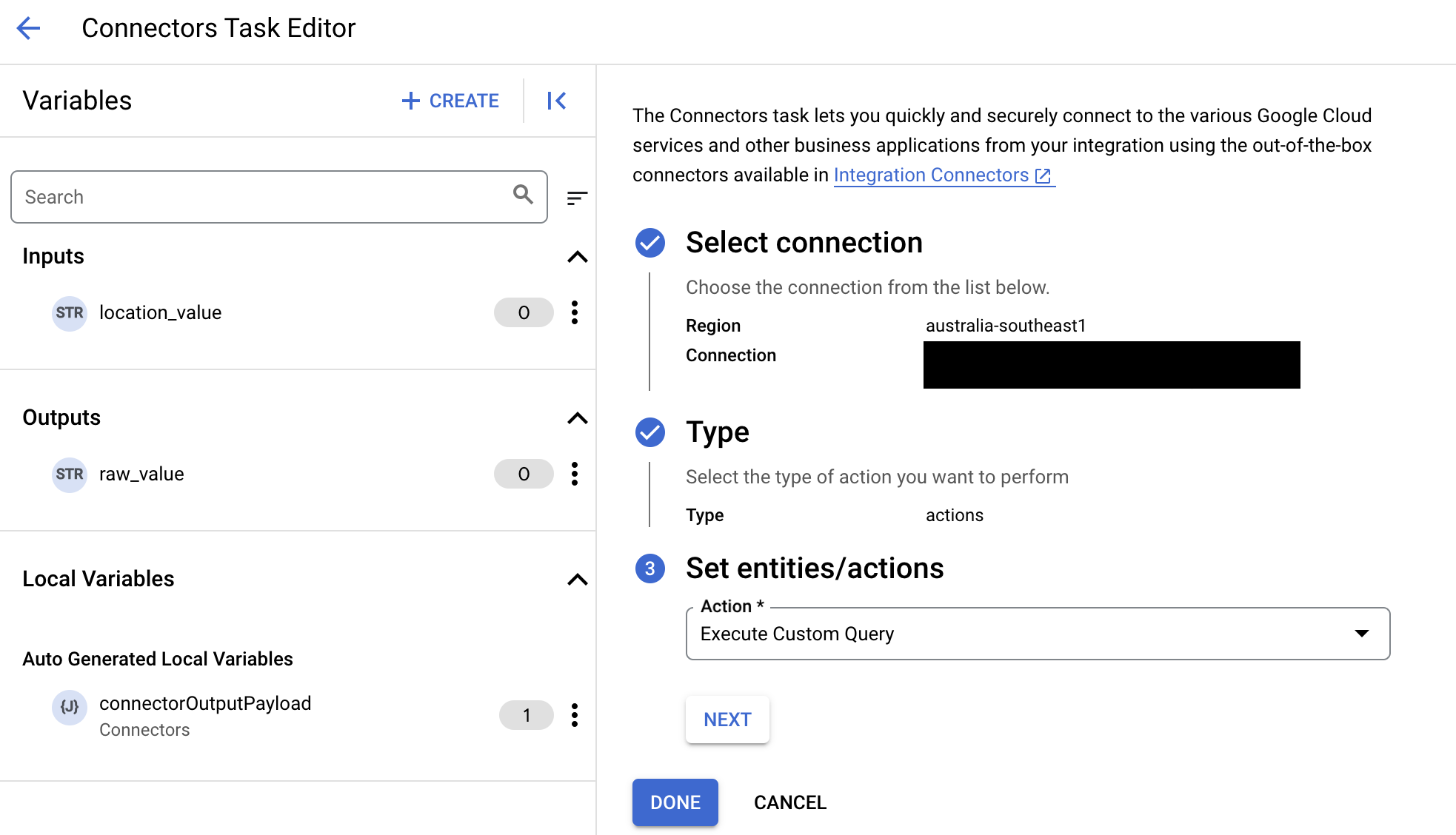
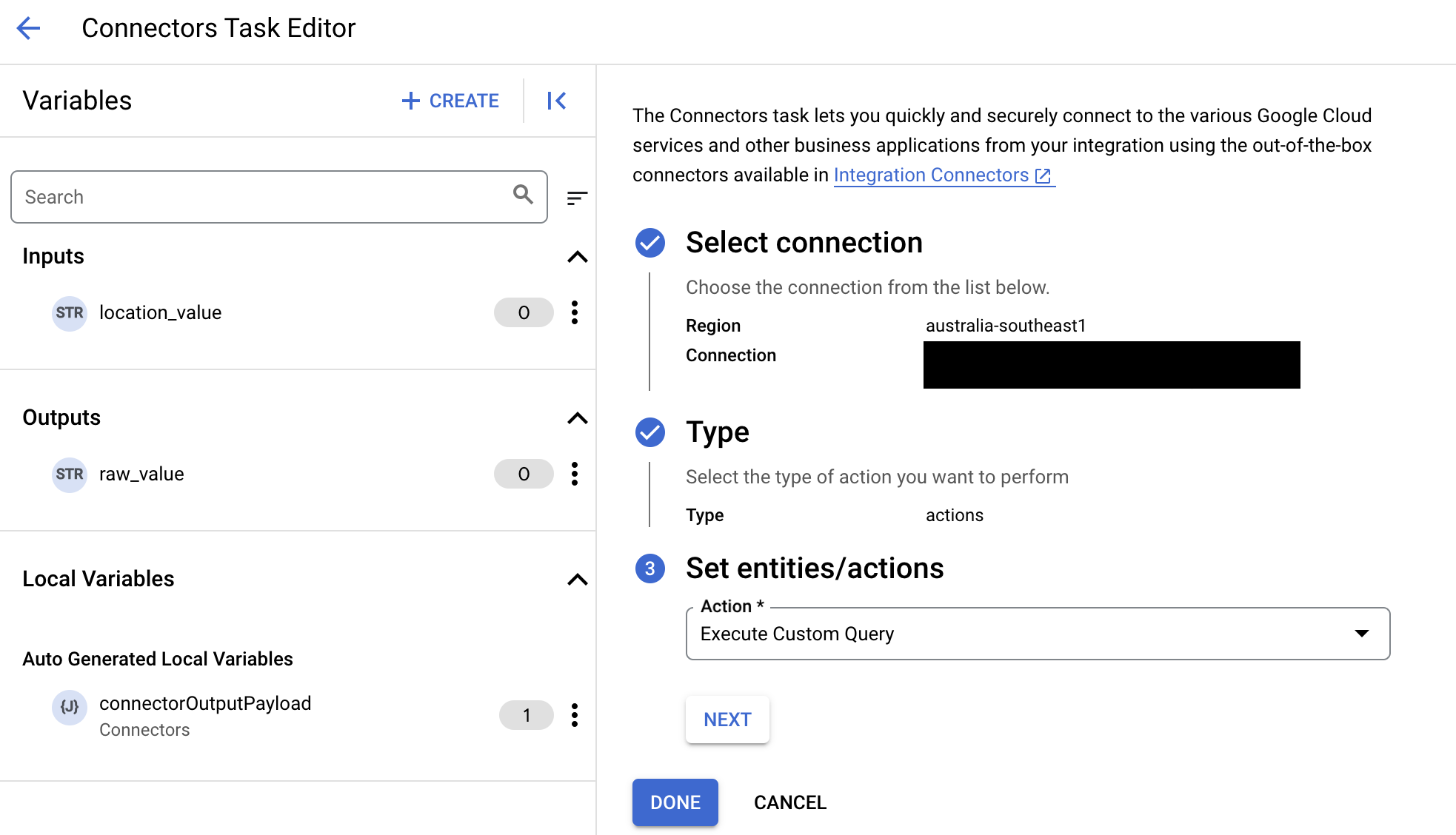
- Despliega la sección Entrada de la tarea y, a continuación, haz lo siguiente:
- En el campo Tiempo de espera tras, introduce el número de segundos que deben transcurrir hasta que se ejecute la consulta.
Valor predeterminado:
180segundos. - En el campo Número máximo de filas, introduzca el número máximo de filas que se devolverán de la base de datos.
Valor predeterminado:
25. - Para actualizar la consulta personalizada, haz clic en Editar secuencia de comandos personalizada. Se abrirá el cuadro de diálogo Editor de secuencias de comandos.
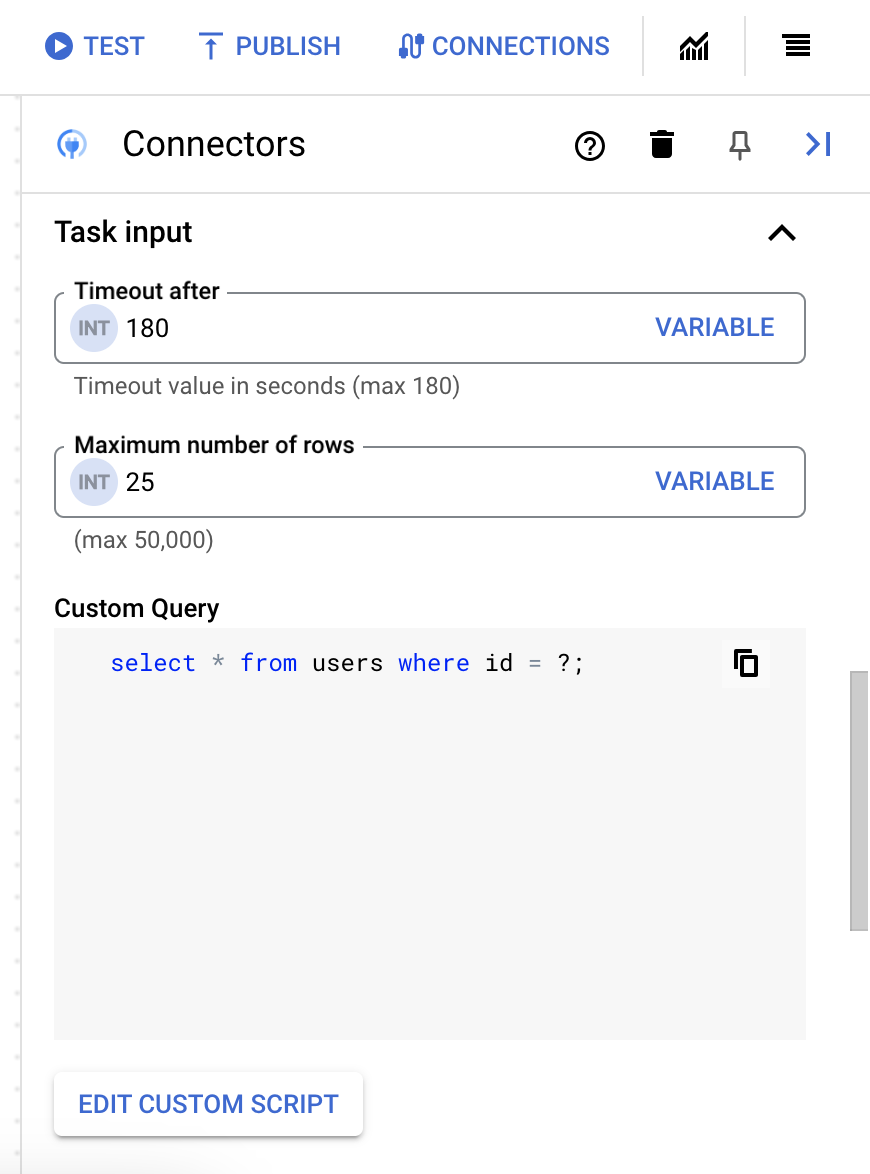
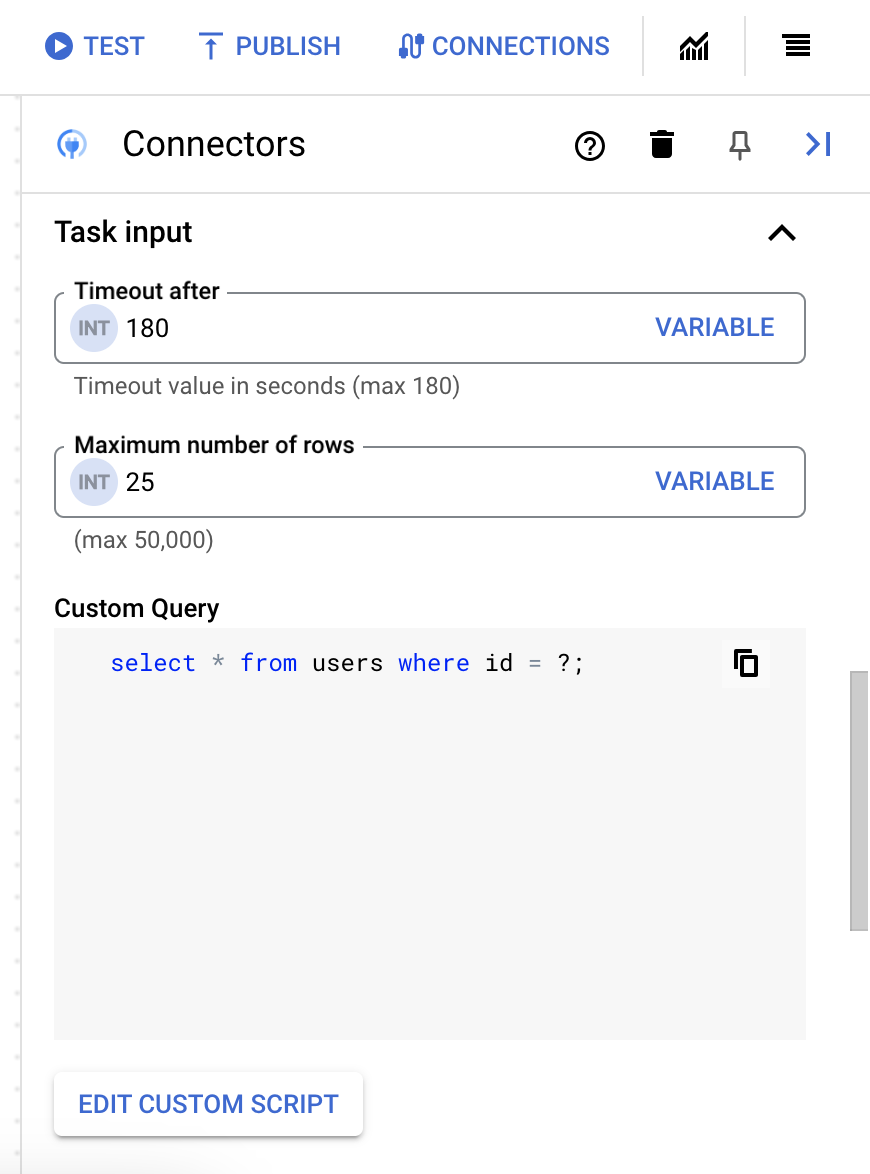
- En el cuadro de diálogo Editor de secuencias de comandos, introduce la consulta de SQL y haz clic en Guardar.
Puedes usar un signo de interrogación (?) en una instrucción SQL para representar un único parámetro que debe especificarse en la lista de parámetros de la consulta. Por ejemplo, la siguiente consulta SQL selecciona todas las filas de la tabla
Employeesque coinciden con los valores especificados en la columnaLastName:SELECT * FROM Employees where LastName=?
- Si has usado signos de interrogación en tu consulta SQL, debes añadir el parámetro haciendo clic en + Añadir nombre de parámetro por cada signo de interrogación. Durante la ejecución de la integración, estos parámetros sustituyen secuencialmente los signos de interrogación (?) de la consulta de SQL. Por ejemplo, si has añadido tres signos de interrogación (?), debes añadir tres parámetros en orden de secuencia.
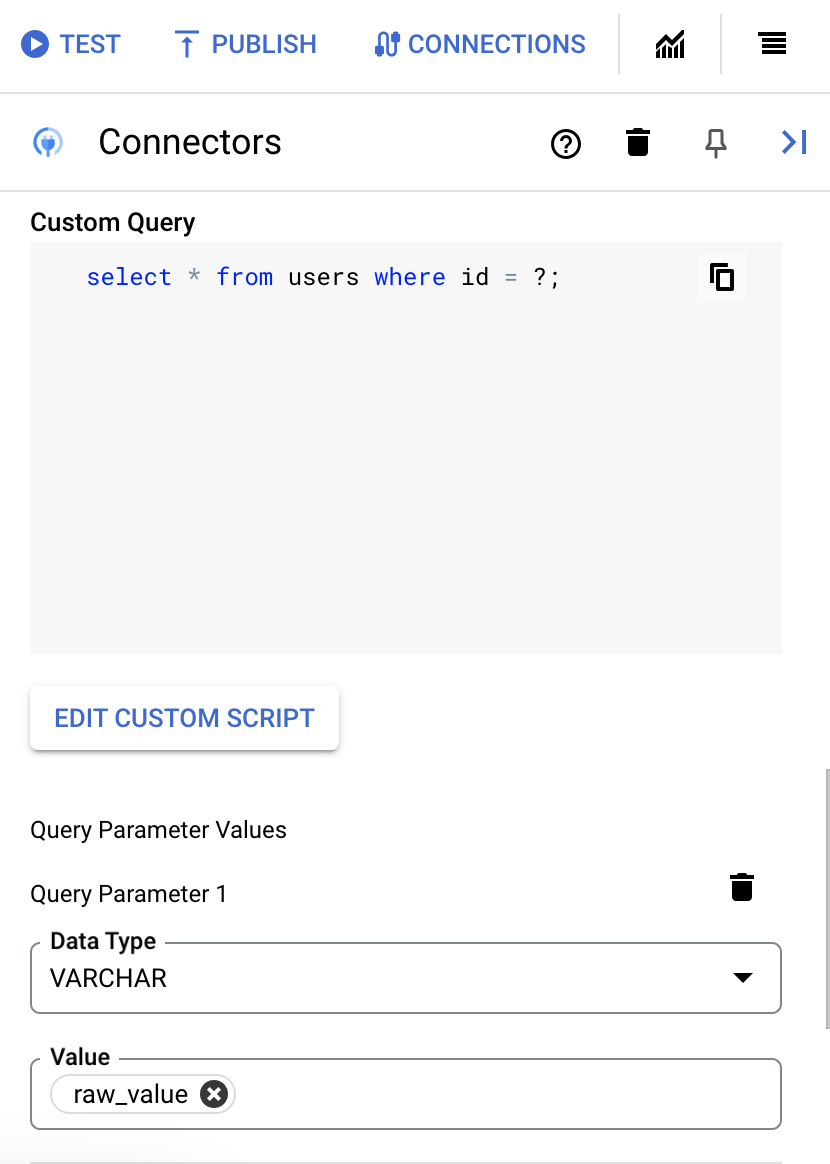
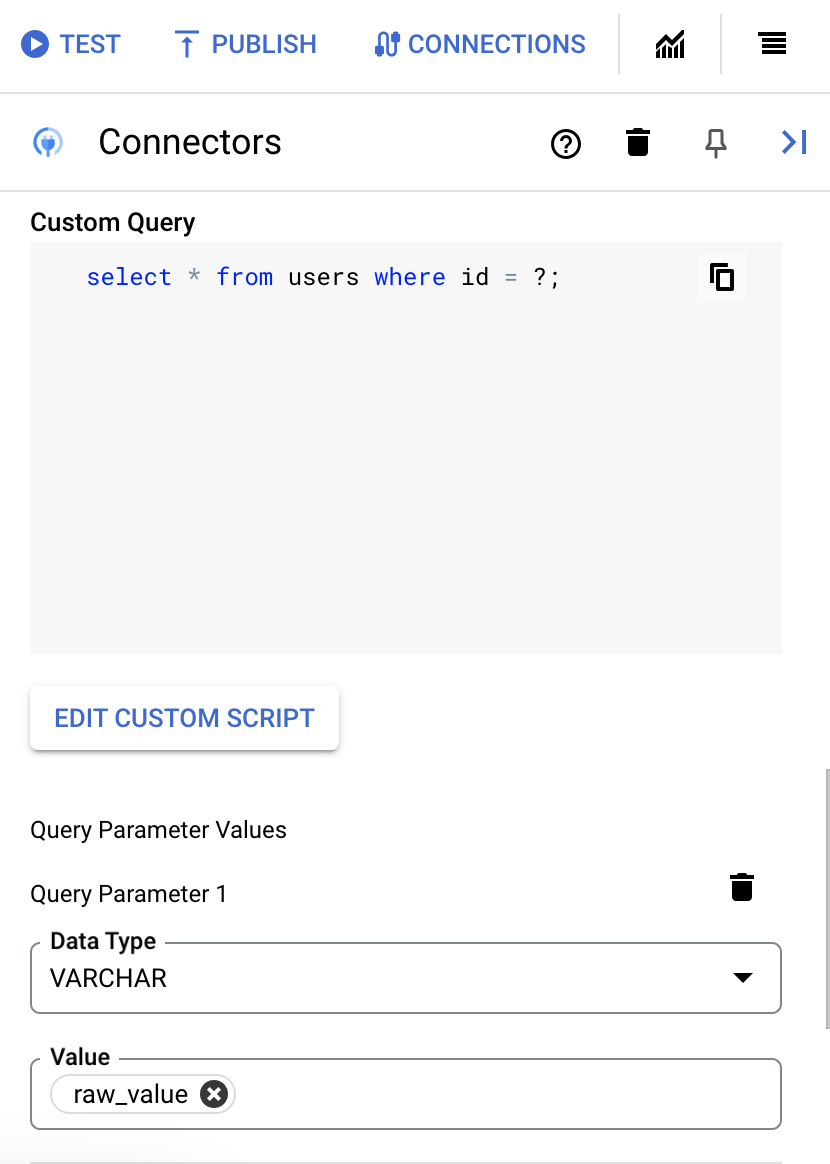
Para añadir parámetros de consulta, siga estos pasos:
- En la lista Tipo, seleccione el tipo de datos del parámetro.
- En el campo Valor, introduzca el valor del parámetro.
- Para añadir varios parámetros, haga clic en + Añadir parámetro de consulta.
La acción Ejecutar consulta personalizada no admite variables de matriz.
- En el campo Tiempo de espera tras, introduce el número de segundos que deben transcurrir hasta que se ejecute la consulta.
Si se ejecuta correctamente, esta acción devuelve el estado 200 (OK) con un cuerpo de respuesta que contiene los resultados de la consulta.
Ejemplos de acciones
Ejemplo: buscar el valor mayor
En este ejemplo se muestra cómo ejecutar una función definida por el usuario. La función find_greater
de este ejemplo compara dos números enteros y devuelve el que es mayor.
- En el cuadro de diálogo
Configure connector task, haz clic enActions. - Seleccione la acción
find_greatery, a continuación, haga clic en Hecho. - En la sección Entrada de tarea de la tarea Conectores, haz clic en
connectorInputPayloady, a continuación, introduce un valor similar al siguiente en el campoDefault Value:{ "$1": 1.0, "$2": 5.0 }
Si la ejecución de la acción se realiza correctamente, el campo connectorOutputPayload de la tarea del conector tendrá un valor similar al siguiente:
[{ "bignum": 5.0 }]
Ejemplos de operaciones de entidades
En esta sección se muestra cómo realizar algunas de las operaciones de entidad en este conector.
Ejemplo: listar todos los registros de empleados
- En el cuadro de diálogo
Configure connector task, haz clic enEntities. - Selecciona
Employeesen la listaEntity. - Selecciona la operación
Listy, a continuación, haz clic en Hecho. - Entrada de tarea de la tarea Conectores, puede definir el filterClause según los requisitos del cliente.
El valor de la cláusula de filtro siempre debe incluirse entre comillas simples (") con este formato.
Se puede usar para filtrar los registros en función de cualquier columna.
Puedes realizar la operación List en las siguientes entidades:
Cockroach_Datatypes, Accounts, SpatialData, UNICODE, LANGUAGES y View_Cockroach
Ejemplo: Obtener un registro de Employees
- En el cuadro de diálogo
Configure connector task, haz clic enEntities. - Selecciona
Employeesen la listaEntity. - Selecciona la operación
Gety, a continuación, haz clic en Hecho. - Asigna el valor 5 al ID de entidad, que es la clave que se va a transferir. Para definir el ID de entidad, en la sección Asignación de datos de Asignador de datos, haga clic en Abrir editor de asignación de datos. A continuación, introduzca
5en el campo Valor de entrada y elija EntityId como variable local.El valor de Entity Id debe enviarse directamente. En este caso, 5 es el valor de clave principal único que se debe transferir.
En algunos casos, si se pasa un solo ID de entidad, se producirá un error, ya que habrá dos claves compuestas.
En estos casos, puede usar la cláusula de filtro y transferir el valor, como EmployeeId='5'.
Puedes realizar la operación List en las siguientes entidades:
Cockroach_Datatypes, Accounts, SpatialData, UNICODE y LANGUAGES
Ejemplo: eliminar un registro de empleados
- En el cuadro de diálogo
Configure connector task, haz clic enEntities. - Selecciona
Employeesen la listaEntity. - Selecciona la operación
Deletey, a continuación, haz clic en Hecho. - Asigna el valor 2 al ID de entidad, que es la clave que se va a transferir. Para definir el ID de entidad, en la sección Asignación de datos de Asignador de datos, haga clic en Abrir editor de asignación de datos. A continuación, introduzca
2en el campo Valor de entrada y elija EntityId como variable local.Si Entity tiene dos claves empresariales o primarias compuestas en lugar de especificar entityId, también puedes definir filterClause como
EmployeeId='2'.
Puedes realizar la operación de eliminación en las siguientes entidades:
Cockroach_Datatypes, Accounts, SpatialData, UNICODE y LANGUAGES
Ejemplo: crear un registro de empleados
- En el cuadro de diálogo
Configure connector task, haz clic enEntities. - Selecciona
Employeesen la listaEntity. - Selecciona la operación
Createy, a continuación, haz clic en Hecho. - En la sección Data Mapper (Asignador de datos) de la tarea Data Mapping (Asignación de datos), haga clic en
Open Data Mapping Editory, a continuación, introduzca un valor similar al siguiente en el campoInput Valuey elija EntityId/ConnectorInputPayload como variable local.{ "id": 100.0, "gender": "Male", "firstname": "Charlie", "lastname": "Cruz", "designation": "Tester", "dept": "IT" }Si la integración se realiza correctamente, el parámetro
connectorOutputPayloadresponse de la tareaEmployeestendrá un valor similar al siguiente:{ "id": 100.0, "gender": "Male", "firstname": "Charlie", "lastname": "Cruz", "designation": "Tester", "dept": "IT" }
Ejemplo: crear un registro Cockroach_Datatypes
- En el cuadro de diálogo
Configure connector task, haz clic enEntities. - Seleccione Cockroach_Datatypes en la lista
Entity. - Selecciona la operación
Createy, a continuación, haz clic en Hecho. - En la sección Data Mapper (Asignador de datos) de la tarea Data Mapping (Asignación de datos), haga clic en
Open Data Mapping Editory, a continuación, introduzca un valor similar al siguiente en el campoInput Valuey elija EntityId/ConnectorInputPayload como variable local.{ "col_int": 8.0, "col_date": "2016-03-26", "col_inet": "190.0.0.0", "col_collate": "Cruz", "col_string": "Charlie", "col_timestamp": "1992-10-05 12:12:12", "col_float": 12.12, "col_decimal": 10.1, "col_json": "{\"type\": \"account creation\", \"username\": \"harvestboy93\"}", "col_bool": true, "col_interval": "1 year 2 mons 3 days 04:05:06", "col_array": "{sky,road,car}", "col_uuid": "63616665-6630-3064-6465-616462656562", "col_time": "05:41:39", "col_bytes": "abc", "col_bit": "1", "col_name": "Charlie", "col_character": "A", "col_tsvector": "ts", "col_tsquery": "normal", "col_oid": "11", "col_bytea": "01100001" }Si la integración se realiza correctamente, el parámetro
connectorOutputPayloadresponse de la tareaCockroach_Datatypestendrá un valor similar al siguiente:{ "col_int": 8.0, "col_date": "2016-03-26", "col_inet": "190.0.0.0", "col_collate": "Cruz", "col_string": "Charlie", "col_timestamp": "1992-10-05 12:12:12", "col_float": 12.12, "col_decimal": 10.1, "col_json": "{\"type\": \"account creation\", \"username\": \"harvestboy93\"}", "col_bool": true, "col_interval": "1 year 2 mons 3 days 04:05:06", "col_array": "{sky,road,car}", "col_uuid": "63616665-6630-3064-6465-616462656562", "col_time": "05:41:39", "col_bytes": "abc", "col_bit": "1", "col_name": "Charlie", "col_character": "A", "col_tsvector": "ts", "col_tsquery": "normal", "col_oid": "11", "col_bytea": "01100001" }
Ejemplo: crear un registro de ENTIDADES de LANGUAGES
- En el cuadro de diálogo
Configure connector task, haz clic enEntities. - Selecciona
LANGUAGESen la listaEntity. - Selecciona la operación
Createy, a continuación, haz clic en Hecho. - En la sección Data Mapper (Asignador de datos) de la tarea Data Mapping (Asignación de datos), haga clic en
Open Data Mapping Editory, a continuación, introduzca un valor similar al siguiente en el campoInput Valuey elija EntityId/ConnectorInputPayload como variable local.{ "id": 5.0, "hinditext": "नमस्ते", "englishtest": "Namaste", "arabictext": "مرحبا", "germantext": "Günther" }Si la integración se realiza correctamente, el parámetro
connectorOutputPayloadde la respuestaLANGUAGEStendrá un valor similar al siguiente:{ "id": 6.0, "hinditext": "नमस्ते", "englishtest": "Namaste", "arabictext": "مرحبا", "germantext": "Günther" }
Ejemplo: Crear un registro UNICODE
- En el cuadro de diálogo
Configure connector task, haz clic enEntities. - Selecciona UNICODE en la lista
Entity. - Selecciona la operación
Createy, a continuación, haz clic en Hecho. - En la sección Data Mapper (Asignador de datos) de la tarea Data Mapping (Asignación de datos), haga clic en
Open Data Mapping Editory, a continuación, introduzca un valor similar al siguiente en el campoInput Valuey elija EntityId/ConnectorInputPayload como variable local.{ "id": 2.0, "unicodedata": "Unicode データ型はグローバル化されたデータの保存に使用されます", "test": "UnicodeTest" }
Si la integración se realiza correctamente, el parámetro connectorOutputPayload de la respuesta UNICODE tendrá un valor similar al siguiente:
{
"id": 2.0,
"unicodedata": "Unicode データ型はグローバル化されたデータの保存に使用されます",
"test": "UnicodeTest"
}
Ejemplo: crear un registro SpatialData
- En el cuadro de diálogo
Configure connector task, haz clic enEntities. - Selecciona SpatialData en la lista
Entity. - Selecciona la operación
Createy, a continuación, haz clic en Hecho. - En la sección Data Mapper (Asignador de datos) de la tarea Data Mapping (Asignación de datos), haga clic en
Open Data Mapping Editory, a continuación, introduzca un valor similar al siguiente en el campoInput Valuey elija EntityId/ConnectorInputPayload como variable local.{ "id": 10.0, "data": "01020000000500000070CE88D2DE3453C075029A081B164540984C158C4AEA52C0DC68006F81B4444009F9A067B36252C02DB29DEFA7864440FA7E6ABC747B52C0D122DBF97EDA444070CE88D2DE3453C075029A081B164548" }En este ejemplo se crearán los registros de SpatialData. Si la integración se realiza correctamente, el parámetro
connectorOutputPayloadde la respuestaSpatialDatatendrá un valor similar al siguiente:{ "id": 10.0, "data": "01020000000500000070CE88D2DE3453C075029A081B164540984C158C4AEA52C0DC68006F81B4444009F9A067B36252C02DB29DEFA7864440FA7E6ABC747B52C0D122DBF97EDA444070CE88D2DE3453C075029A081B164548" }
Ejemplo: crear un registro de cuentas
- En el cuadro de diálogo
Configure connector task, haz clic enEntities. - Selecciona
Accountsen la listaEntity. - Selecciona la operación
Createy, a continuación, haz clic en Hecho. - En la sección Data Mapper (Asignador de datos) de la tarea Data Mapping (Asignación de datos), haga clic en
Open Data Mapping Editory, a continuación, introduzca un valor similar al siguiente en el campoInput Valuey elija EntityId/ConnectorInputPayload como variable local.{ "balance": 2000.0, "status": "open", "id": 7.0 }En este ejemplo se crearán los registros de SpatialData. Si la integración se realiza correctamente, el parámetro
connectorOutputPayloadde la respuestaSpatialDatatendrá un valor similar al siguiente:{ "balance": 2000.0, "status": "open", "id": 7.0 }
Ejemplo: actualizar un registro de empleados
- En el cuadro de diálogo
Configure connector task, haz clic enEntities. - Selecciona Empleados en la lista
Entity. - Selecciona la operación
Updatey, a continuación, haz clic en Hecho. - En la sección Data Mapper (Asignador de datos) de la tarea Data Mapping (Asignación de datos), haga clic en
Open Data Mapping Editory, a continuación, introduzca un valor similar al siguiente en el campoInput Valuey elija EntityId/ConnectorInputPayload/FilterClause como variable local.{ "dept": "Comp", "designation": "QA" } - Define el ID de entidad en Data Mapper como la entidad de los empleados . Para definir el ID de entidad, haga clic en
Open Data Mapping Editory, a continuación, introduzca un valor similar al siguiente en el campoInput Valuey elija EntityId/ConnectorInputPayload/FilterClause como variable local.En lugar de especificar el entityId, también puede definir filterClause como
1.Al ejecutar este ejemplo, se devuelve una respuesta similar a la siguiente en la variable de salida
connectorOutputPayloadde la tarea Connector:{ }
Ejemplo: Actualizar un registro LANGUAGES
- En el cuadro de diálogo
Configure connector task, haz clic enEntities. - Selecciona
LANGUAGESen la listaEntity. - Selecciona la operación
Updatey, a continuación, haz clic en Hecho. - En la sección Data Mapper (Asignador de datos) de la tarea Data Mapping (Asignación de datos), haga clic en
Open Data Mapping Editory, a continuación, introduzca un valor similar al siguiente en el campoInput Valuey elija EntityId/ConnectorInputPayload/FilterClause como variable local.{ "englishtest": "UpdateTest_TEST" } - Define el ID de entidad en Data Mapper como la entidad de los arrays. Para definir el ID de entidad, haga clic en
Open Data Mapping Editory, a continuación, introduzca un valor similar al siguiente en el campoInput Valuey elija EntityId/ConnectorInputPayload/FilterClause como variable local.En lugar de especificar el entityId, también puede definir filterClause como
1.Al ejecutar este ejemplo, se devuelve una respuesta similar a la siguiente en la variable de salida
connectorOutputPayloadde la tarea Connector:{ }
Ejemplo: actualizar un registro UNICODE
- En el cuadro de diálogo
Configure connector task, haz clic enEntities. - Selecciona
UNICODEen la listaEntity. - Selecciona la operación
Updatey, a continuación, haz clic en Hecho. - En la sección Data Mapper (Asignador de datos) de la tarea Data Mapping (Asignación de datos), haga clic en
Open Data Mapping Editory, a continuación, introduzca un valor similar al siguiente en el campoInput Valuey elija EntityId/ConnectorInputPayload/FilterClause como variable local.{ "unicodedata": "ータ型はグロ", "test": "UpdateTest" } - Define el ID de entidad en Data Mapper como la entidad de ObjectType . Para definir el ID de entidad, haga clic en
Open Data Mapping Editory, a continuación, introduzca un valor similar al siguiente en el campoInput Valuey elija EntityId/ConnectorInputPayload/FilterClause como variable local.En lugar de especificar el entityId, también puede definir filterClause como
3.Al ejecutar este ejemplo, se devuelve una respuesta similar a la siguiente en la variable de salida
connectorOutputPayloadde la tarea Connector:{ }
Ejemplo: actualizar un registro de SpatialData
- En el cuadro de diálogo
Configure connector task, haz clic enEntities. - Selecciona
Spatialdataen la listaEntity. - Selecciona la operación
Updatey, a continuación, haz clic en Hecho. - En la sección Data Mapper (Asignador de datos) de la tarea Data Mapping (Asignación de datos), haga clic en
Open Data Mapping Editory, a continuación, introduzca un valor similar al siguiente en el campoInput Valuey elija EntityId/ConnectorInputPayload/FilterClause como variable local.{ "data": "01020000000500000070CE88D2DE3453C075029A081B164540984C158C4AEA52C0DC68006F81B4444009F9A067B36252C02DB29DEFA7864440FA7E6ABC747B52C0D122DBF97EDA444070CE88D2DE3453C075029A081B164543" } - Define el ID de entidad en Data Mapper como la entidad de TableType . Para definir el ID de entidad, haga clic en
Open Data Mapping Editory, a continuación, introduzca un valor similar al siguiente en el campoInput Valuey elija EntityId/ConnectorInputPayload/FilterClause como variable local.En lugar de especificar el entityId, también puede definir filterClause como
id= 1.Al ejecutar este ejemplo, se devuelve una respuesta similar a la siguiente en la variable de salida
connectorOutputPayloadde la tarea Connector:{ "id": 1, "data": "01020000000500000070CE88D2DE3453C075029A081B164540984C158C4AEA52C0DC68006F81B4444009F9A067B36252C02DB29DEFA7864440FA7E6ABC747B52C0D122DBF97EDA444070CE88D2DE3453C075029A081B164543" }
Ejemplo: actualizar un registro de cuentas
- En el cuadro de diálogo
Configure connector task, haz clic enEntities. - Selecciona
Accountsen la listaEntity. - Selecciona la operación
Updatey, a continuación, haz clic en Hecho. - En la sección Data Mapper (Asignador de datos) de la tarea Data Mapping (Asignación de datos), haga clic en
Open Data Mapping Editory, a continuación, introduzca un valor similar al siguiente en el campoInput Valuey elija EntityId/ConnectorInputPayload/FilterClause como variable local.{ "balance": 1500.0, "status": "open" } - Define el ID de entidad en Data Mapper como la entidad de TableType . Para definir el ID de entidad, haga clic en
Open Data Mapping Editory, a continuación, introduzca un valor similar al siguiente en el campoInput Valuey elija EntityId/ConnectorInputPayload/FilterClause como variable local.En lugar de especificar el entityId, también puede definir filterClause como
id= 1.Al ejecutar este ejemplo, se devuelve una respuesta similar a la siguiente en la variable de salida
connectorOutputPayloadde la tarea Connector:{ "id": 1, "balance": 1500, "status": "open" }
Ejemplo: actualizar un registro de Cockroach_Datatypes
- En el cuadro de diálogo
Configure connector task, haz clic enEntities. - Selecciona
Cockroach_Datatypesen la listaEntity. - Selecciona la operación
Updatey, a continuación, haz clic en Hecho. - En la sección Data Mapper (Asignador de datos) de la tarea Data Mapping (Asignación de datos), haga clic en
Open Data Mapping Editory, a continuación, introduzca un valor similar al siguiente en el campoInput Valuey elija EntityId/ConnectorInputPayload/FilterClause como variable local.{ "col_date": "2019-03-26", "col_collate": "Charlie", "col_string": "Cruz" } - Define el ID de entidad en Data Mapper como la entidad de TableType . Para definir el ID de entidad, haga clic en
Open Data Mapping Editory, a continuación, introduzca un valor similar al siguiente en el campoInput Valuey elija EntityId/ConnectorInputPayload/FilterClause como variable local.En lugar de especificar el entityId, también puede definir filterClause como
2.Al ejecutar este ejemplo, se devuelve una respuesta similar a la siguiente en la variable de salida
connectorOutputPayloadde la tarea Connector:{ }
Crear conexiones con Terraform
Puedes usar el recurso de Terraform para crear una conexión.
Para saber cómo aplicar o quitar una configuración de Terraform, consulta Comandos básicos de Terraform.
Para ver una plantilla de Terraform de ejemplo para crear una conexión, consulta la plantilla de ejemplo.
Cuando crees esta conexión con Terraform, debes definir las siguientes variables en el archivo de configuración de Terraform:
| Nombre del parámetro | Tipo de datos | Obligatorio | Descripción |
|---|---|---|---|
| use_ssl | BOOLEAN | Falso | Este campo indica si SSL está habilitado. |
| ssl_server_cert | SECRET | Falso | Este campo indica si SSL está habilitado. |
| base de datos | STRING | Verdadero | Nombre de la base de datos de Cockroach. |
| allow_prepared_statement | BOOLEAN | Falso | Permite preparar una instrucción de consulta antes de ejecutarla. |
| fetch_result_set_metadata | BOOLEAN | Falso | Este campo define si el proveedor obtiene información detallada sobre las columnas del conjunto de resultados del servidor. |
Usar la conexión de CockroachDB en una integración
Una vez que hayas creado la conexión, estará disponible tanto en Apigee Integration como en Application Integration. Puedes usar la conexión en una integración a través de la tarea Conectores.
- Para saber cómo crear y usar la tarea Conectores en la integración de Apigee, consulta Tarea Conectores.
- Para saber cómo crear y usar la tarea Conectores en Application Integration, consulta Tarea Conectores.
Obtener ayuda de la comunidad de Google Cloud
Puedes publicar tus preguntas y hablar sobre este conector en la comunidad de Google Cloud, en los foros de Cloud.Siguientes pasos
- Consulta cómo suspender y reanudar una conexión.
- Consulta cómo monitorizar el uso de los conectores.
- Consulta cómo ver los registros de conectores.

